对于 SOLIDWORKS 的每个新版本,文件格式都会更新以适配最新的性能升级。当您每次打开旧版本 SOLIDWORKS 文件时,都会显示一条消息,通知您这是一个较旧的文件。保存文件时,必须先将文件转换为最新版本,然后再保存。这个过程很快;你几乎不会感觉到它的存在。
但是有时我们会被问到:“为什么我的电脑在保存大文件时很慢。一个原因是因为 SOLIDWORKS 正忙于更新文件。如果您有一个包含大量零部件的大型装配体,则第一次保存时间将呈指数级增长。
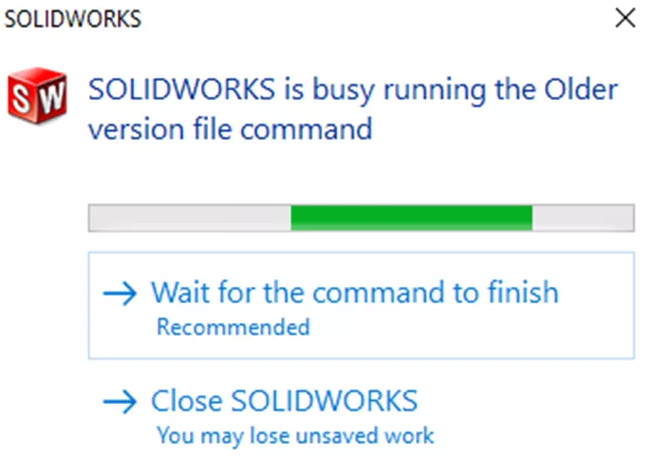
- 改为使用 SOLIDWORKS 任务计划程序更新文件
您可以在 SOLIDWORKS 任务计划程序中创建一个任务,以将文件从早期版本转换为当前版本。这将针对最新的软件增强功能优化文件。您可以创建任务来转换计算机上的文件,也可以创建分布式任务以在一组计算机上运行。
- 将文件批量转换为最新版本的 SOLIDWORKS
您将在“开始”菜单中找到任务计划程序。首先,单击开始> SOLIDWORKS 工具> SOLIDWORKS 任务计划程序。

- 点击“转换”文件 在侧边栏上或下拉“任务”菜单并选择 “转换文件”。
- 在“转换”对话框中,键入任务的标题或保留默认值。
- 选择要转换的文件或文件夹。只需单击添加“文件或添加”文件夹,选择要转换的文件或文件夹,然后单击“打开” 。重复此操作以选择其他文件或文件夹。如果不想包含子文件夹,请取消选中“包括子文件夹”。若要从列表中删除文件或文件夹,请点按其编号或路径,然后点按“删除”。
- 在“任务计划”下,设置“运行模式”(指定任务的运行频率:“一次”、“每天”、“每周”或“每月”)、“开始时间”和“开始日期”。
- 对于分布式任务*:如果网络监视器未运行,请单击它。选择“分发任务”。单击“网络测试(推荐)”以验证对文件和文件夹的读写访问权限。(*您必须拥有 SOLIDWORKS Professional、SOLIDWORKS Premium 或 SOLIDWORKS Office 许可证才能创建分布式任务。)
- 单击选项以更改转换选项和备份位置。
注意:请在转换之前备份所有 SOLIDWORKS 文件。文件以最新版本保存后,将无法在早期版本的 SOLIDWORKS 中打开它们。

▷ 单击“高级”以更改工作文件夹、超时值和其他选项。
▷ 单击完成。

- 简单的解决方案–SOLIDWORKS 任务计划程序
使用 SOLIDWORKS 任务计划程序转换和优化文件,以便在最新版本的 SOLIDWORKS 中使用。这减轻了在新版本中首次保存文件软件的负担。希望这将改善您在跳转到最新和最佳版本时节省大文件和程序集的时间。
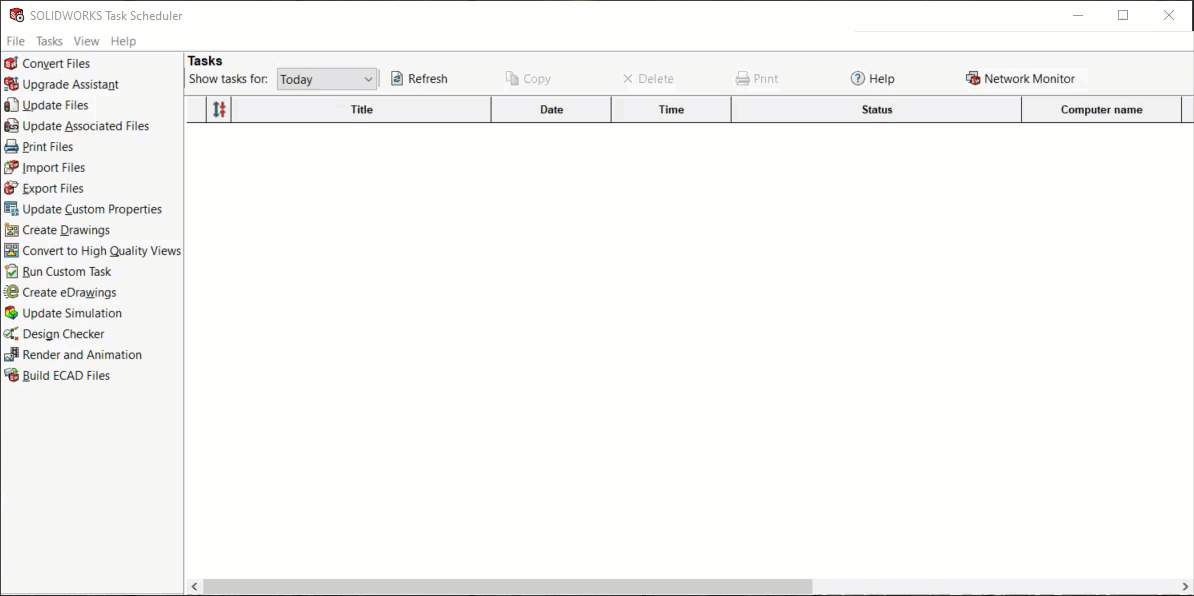






















 2万+
2万+











 被折叠的 条评论
为什么被折叠?
被折叠的 条评论
为什么被折叠?








